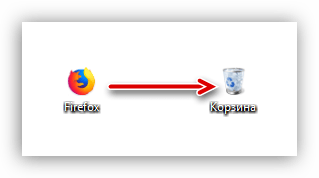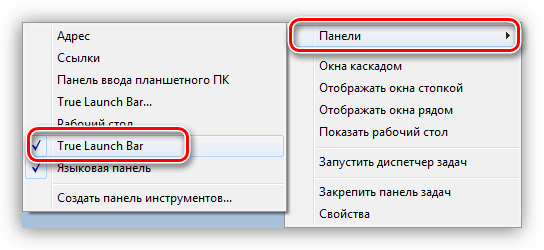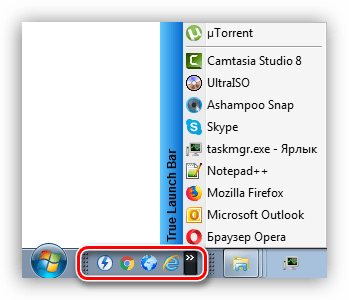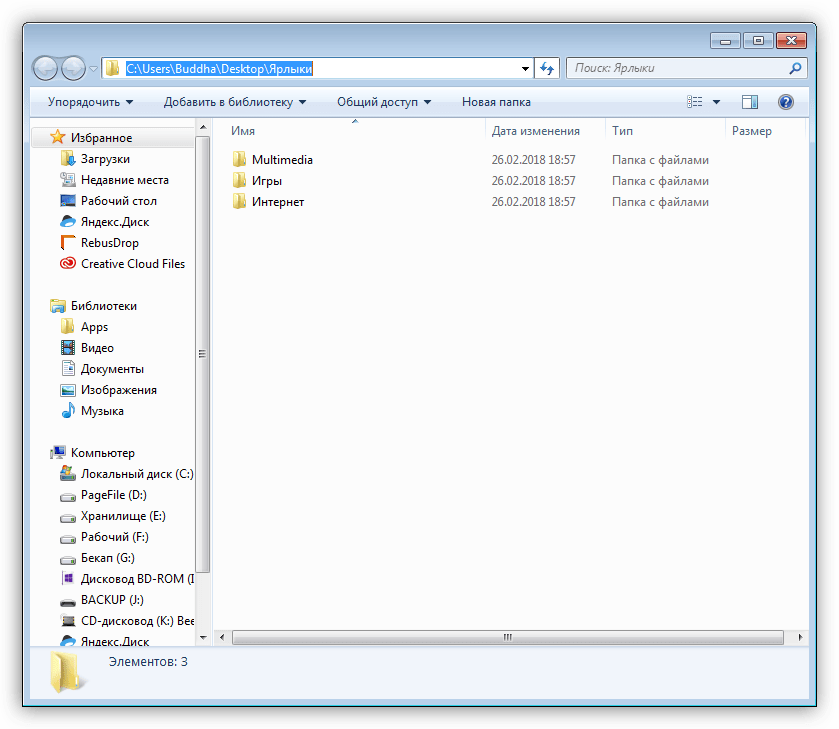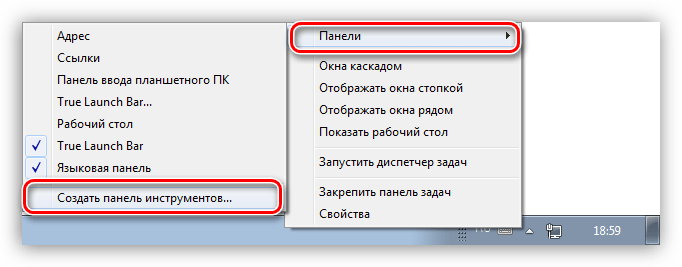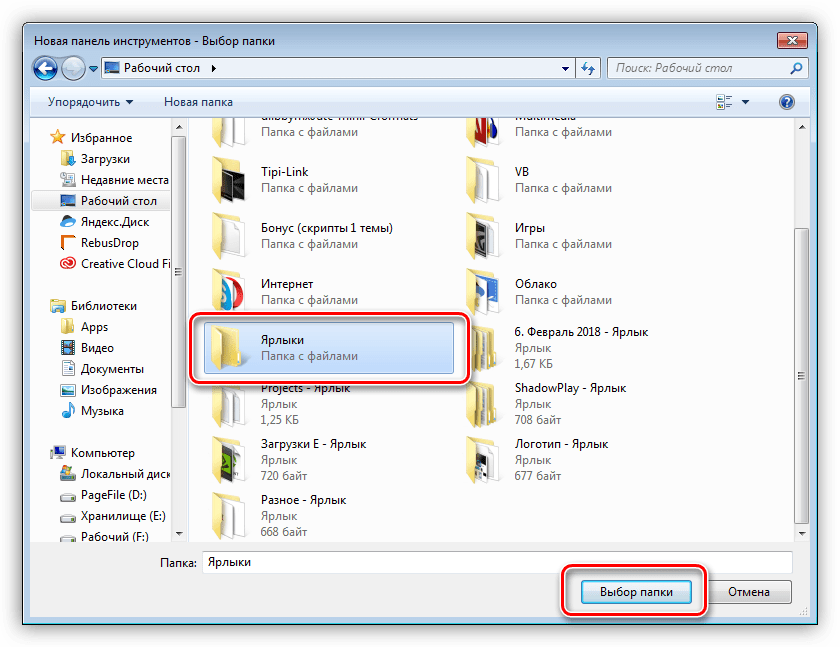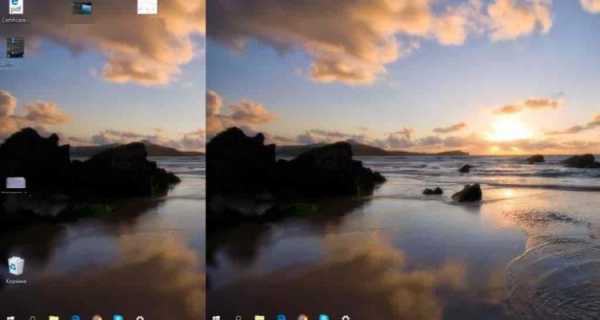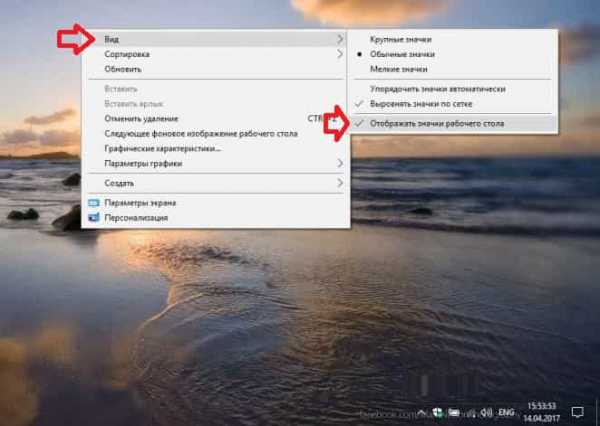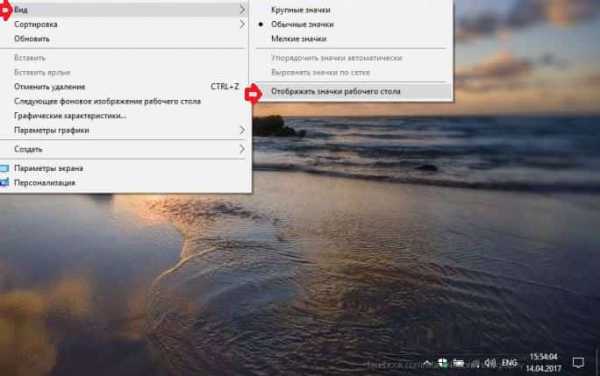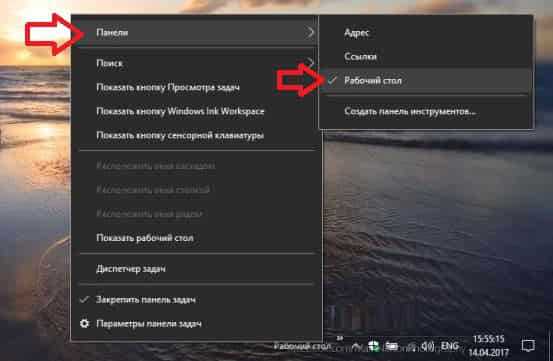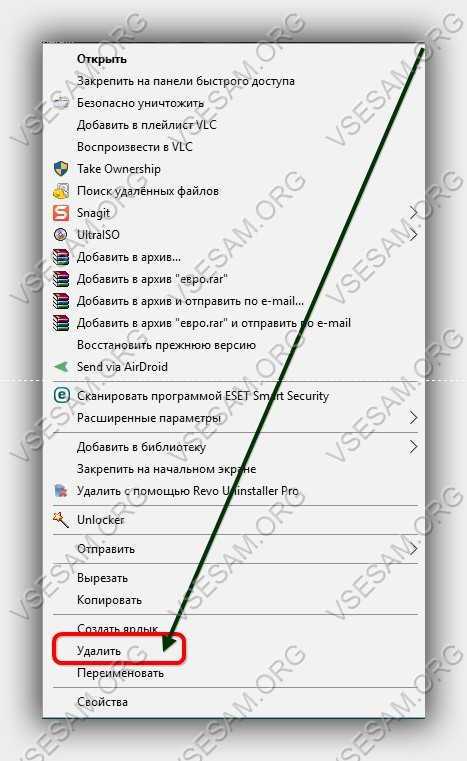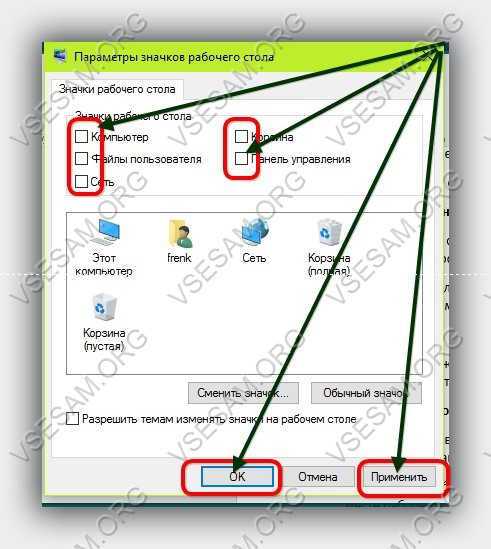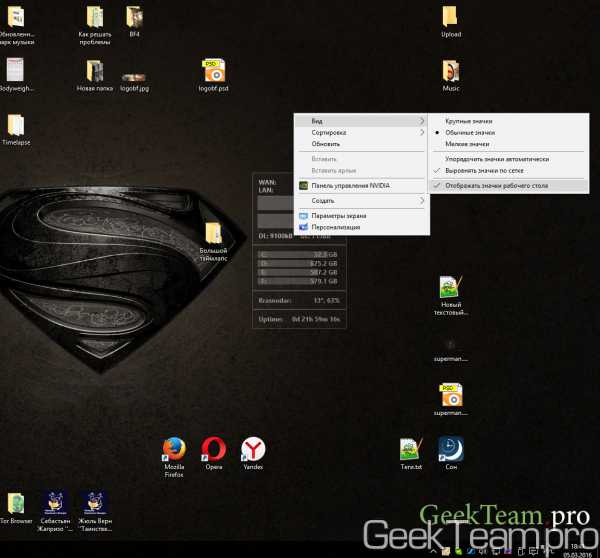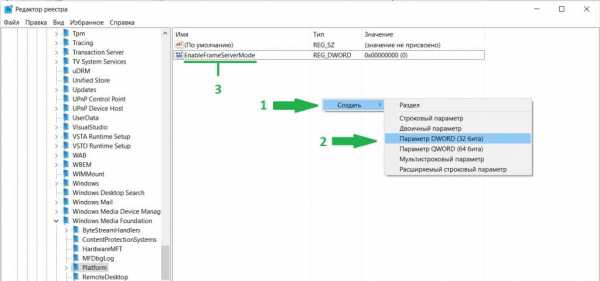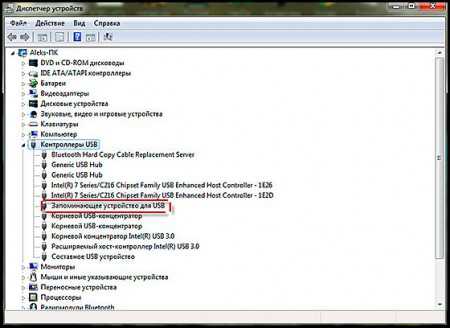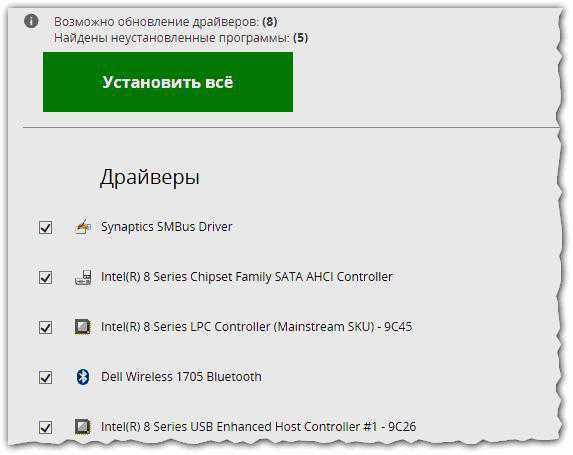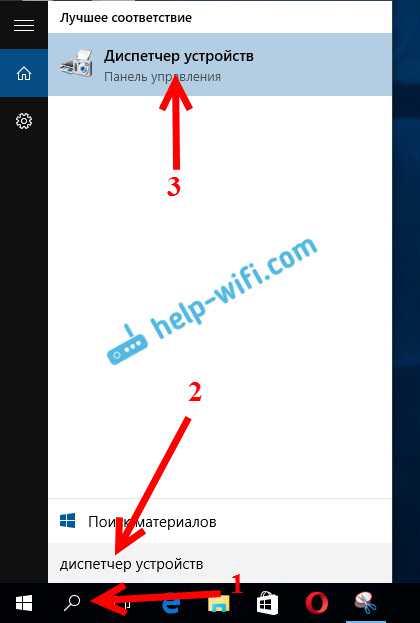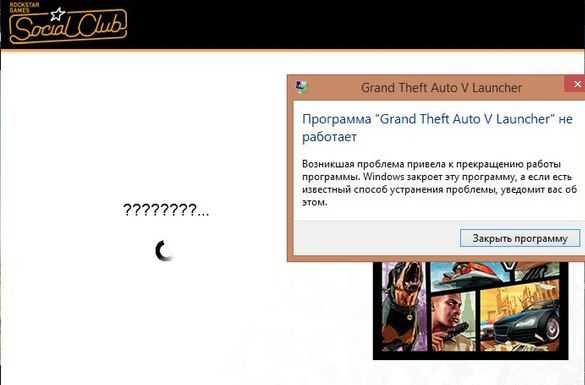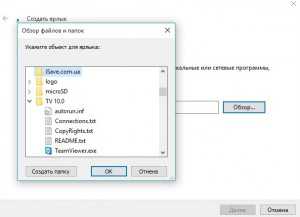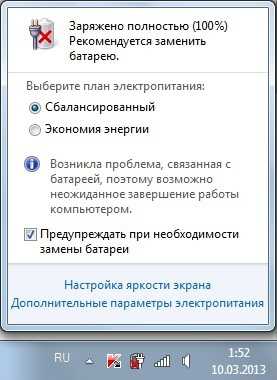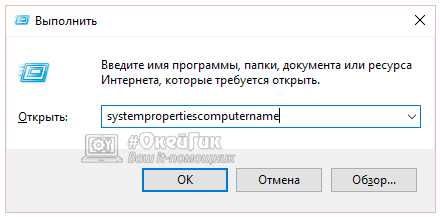- Удаляем ярлыки с рабочего стола
- Убираем ярлыки
- Способ 1: Удаление
- Способ 2: Программы
- Способ 3: Системные инструменты
- Заключение
- Как убрать иконки с рабочего стола windows 10
- Как скрыть значки с рабочего стола в Windows 10
- Как скрыть или полностью убрать значки на рабочем столе
- Убрать лишние не нужные значки с рабочего стола
- Как убрать значок корзины с рабочего стола
- Скрыть значки с рабочего стола
- Еще один способ скрыть значки с рабочего стола
- Как скрыть все значки на рабочем столе в Windows 10, 8.1, 8, 7
- Как убрать значок «Домашняя группа» с рабочего стола?
- Ответ
- Удаление неиспользуемых ярлыков с рабочего стола
- Смотрите также
Удаляем ярлыки с рабочего стола
Убираем ярлыки
Убрать значки ярлыков с десктопа можно несколькими способами, все зависит от желаемого результата.
- Простое удаление.
- Группировка с помощью софта от сторонних разработчиков.
- Создание панели инструментов системными средствами.
Способ 1: Удаление
Данный способ подразумевает обычное удаление ярлыков с рабочего стола.
- Файлы можно перетащить в «Корзину».
Кликнуть ПКМ и выбрать соответствующий пункт в меню.
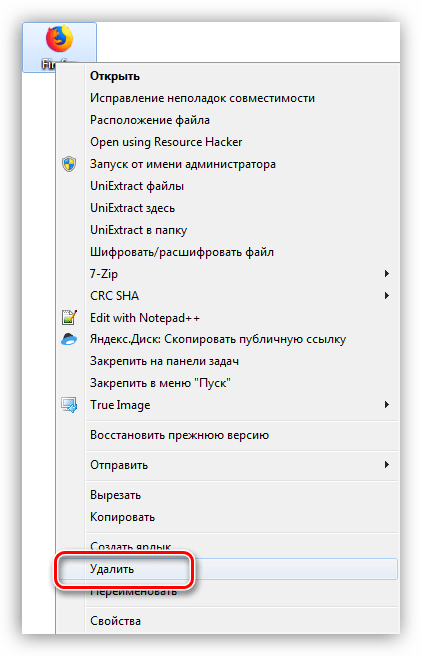
Способ 2: Программы
Существует категория программ, позволяющих группировать элементы, в том числе и ярлыки, благодаря чему можно иметь быстрый доступ к приложениям, файлам и системным настройкам. Такой функционал имеет, например, True Launch Bar.
- После скачивания и установки программы необходимо кликнуть ПКМ по панели задач, открыть меню «Панели» и выбрать нужный пункт.
После этого возле кнопки «Пуск» появится инструмент TLB.
Для помещения ярлыка в данную область нужно просто его туда перетащить.

Способ 3: Системные инструменты
Операционная система обладает похожей на TLB функцией. Она также позволяет создать пользовательскую панель с ярлыками.
- Первым делом помещаем ярлыки в отдельную директорию в любом месте диска. Их можно отсортировать по категориям или другим удобным способом и расположить в разных подпапках.
Нажимаем правой кнопкой мыши по панели задач, и находим пункт, позволяющий создать новую панель.
Выбираем нашу папку и жмем на соответствующую кнопку.
Готово, ярлыки сгруппированы, теперь нет необходимости хранить их на рабочем столе. Как вы уже, наверное, догадались, таким образом можно получать доступ к любым данным на диске.
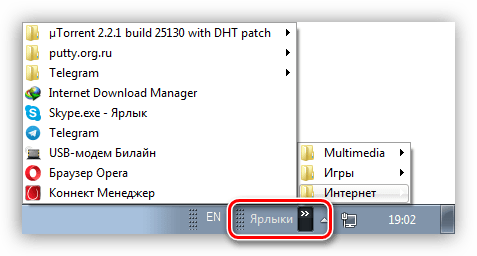
Заключение
Теперь вы знаете, как убрать значки ярлыков с рабочего стола Windows. Два последних способа весьма схожи между собой, но TLB дает больше возможностей по настройке меню и позволяет создавать пользовательские панели. Вместе с тем системные средства помогают решить задачу без лишних манипуляций по скачиванию, установке и изучению функций сторонней программы.
Как убрать иконки с рабочего стола windows 10
Как скрыть значки с рабочего стола в Windows 10
Рабочий стол — это то, что вы видите сразу после включения компьютера и входа в Windows, на нём может быть множество различных значков, файлов и папок. В сегодняшней статье рассмотрим как все их скрыть.
Скрыв значки с рабочего стола вы их можете увидеть зайдя в проводник, введя в адресной строке %UserProfile%\Desktop или shell:desktop и нажав Enter. Также вы можете отобразить их на панели задач, смотрите в конце статьи как.
Нажмите в пустом месте рабочего стола правой клавишей мыши => в открывшемся меню выберите «Вид» => «Отображать значки рабочего стола».
После данных действий значки с рабочего стола будут скрыты.
Чтобы отобразить значки снова — нажмите правой клавишей мыши в пустом месте рабочего стола => в открывшемся меню выберите «Вид» => «Отображать значки рабочего стола».
Чтобы отобразить значки на панели задач — нажмите на панель задач в пустом месте правой клавишей мыши => из открывшегося списка выберите «Панели» => «Рабочий стол».
В результате с правой стороны панели задач вы увидите надпись «Рабочий стол» и стрелку рядом, нажав на которую будут отображены все значки рабочего стола.
На сегодня всё, если у вас есть дополнения — пишите комментарии! Удачи Вам 🙂
Как скрыть или полностью убрать значки на рабочем столе
Как и в доме, на рабочем столе компьютера / ноутбука должен быть порядок, а он обычно завален лишними не нужными значками.
Ненужные значки можно убрать (спрятать) или удалить. Также их можно сделать маленькими или если их немного — большими.
Кто хочет украсить рабочий стол, то значки можно заменить, на более красивые. Это можно сделать инструментами виндовс или скачать.
Ниже опишу как скрыть и убрать значки несколькими способами. Это доступно всем – сложностей ноль.
Убрать лишние не нужные значки с рабочего стола
Ниже опишу как скрыть, здесь же как убрать значки навсегда, впрочем, если понадобятся, то всегда можно поставить их опять.
Если у вас появился лишний не нужный значок, подведите к нему курсор и нажмите ПКМ. Появится окно с меню.
В нем просто нажмите на слово «Удалить» и все – иконки больше не будет. Только со всеми так не получится. Для стандартных (от самой виндовс) понадобится другой вариант.
Как убрать значок корзины с рабочего стола
Виндовс имеет свои встроенные значки, такие как корзина, компьютер, сеть и файлы пользователя, панель управления.
Обычным способом их не убрать. Для проведения такой процедуры, кликайте ПКМ на сводном месте рабочего стола и нажимайте «Персонализация».
Затем с левой стороны нажмите на строку: «Параметры значков рабочего стола» (это для windows 7, для windows 10 немного по другому).
После этого появится окно, в котором снимите птички с ненужных значков, жмите «Применить» и ОК».
Скрыть значки с рабочего стола
Скрыть значки очень просто. Для этого кликните ПКМ, на любом свободном месте рабочего стола ПК.
Затем, в появившемся меню, наведите курсор на пункт «Вид» и щелкните по строке «Отображать значки рабочего стола» — после этого они мгновенно будут скрыты.
Для того, чтобы в очередной раз они появилась, действуйте, как и прежде, щелкнув еще раз на эту строку.
ПРИМЕЧАНИЕ: все что описано на этой странице может частично не соответствовать, тому что увидите вы, так как некоторые настройки в зависимости от используемой виндовс могут немножечко отличатся, но смысл один и тот же.
Еще один способ скрыть значки с рабочего стола
Если по каким-либо причинам предыдущий метод не сработал, то из этого раздела остается последним средством.
В командной строке введите gpedit.msc и нажмите Enter. Из дерева, расположенного в левой колонке, выберите «Настройки пользователя» → «Административные шаблоны» → «Desktop» (рабочий стол).
Среди настроек, найденных в правой колонке и выберите «Скрыть и заблокировать компоненты рабочего стола».
Если включить этот параметр (Включить / Enabled) то с рабочего стола исчезнут все иконки (в том числе «Корзины», «Мой Компьютер», «Сеть» «Панель управления») и другие элементы, которые находятся на нем.
Нажмите кнопку «Применить», затем «OK» и перезапустите компьютер. Тот факт, чтобы элементы рабочего стола снова стали видны, сделайте как прежде, но на этот раз измените значение и опять же, подтвердите и перезагрузите компьютер.
На этом все – проблем быть не должно, а будут решим, используя комментарии – кто спрашивает, тот не ошибается. Успехов.
Как скрыть все значки на рабочем столе в Windows 10, 8.1, 8, 7
Товарищи, добрый день. Сегодня будет совсем маленькая инструкция. В основном это используется с целью пошутить с коллег, так как очень быстро можно скрыть абсолютно все значки с рабочего стола и далеко не каждый знает, как это делается. Кстати, первое апреля не за горами ведь;) Я использую данный способ при записи инструкций на видео, так как лишние иконки на рабочем столе могут отвлечь, да и не так уж нужно, чтобы каждый знал что у меня установлено. Именно поэтому, в данной инструкции я буду показывать только половину своего рабочего стола. И да, у меня бордак, но все мне нужно именно в таком виде.
Итак, всё очень просто, жмём правой клавишей мыши по любому пустому месту рабочего стола, выбираем «Вид» и снимаем галочку с пункта «Отображать значки рабочего стола».
После нажатия все ярлыки, папки и файлы исчезнут с рабочего стола.
Для того, чтобы вернуть значки на свое место, повторите процедуру в том же порядке.
Вроде всё. Надеюсь эта статья оказалась вам полезной, нажмите одну из кнопок ниже, чтобы рассказать о ней друзьям. Также подпишитесь на обновления сайта, введя свой e-mail в поле справа или подписавшись на группу во Вконтакте и канал YouTube. Спасибо за внимание
Материал сайта geekteam.pro
Как убрать значок «Домашняя группа» с рабочего стола?
На рабочем столе появился значок «Домашняя Группа» его не передвинуть, не удалить, не чего с ним не могу сделать, подскажи, как его убрать?
Ответ
Нежелательные значки, которые не удается удалить обычным способом, в некоторых случаях можно удалить с помощью редактора реестра. Следуйте инструкции ниже, где я подробно описал, как это делается:
1. Откройте редактор реестра Windows. Для этого нажмите сочетание клавиш «Win+R» и в поле Открыть введите regedit и нажмите ОК.
2. В окне «Редактор реестра» нужно пройти к ветке реестра:
3. В папке NameSpace найдите и удалите папку (ключ) с названием:
4. После удаления закройте редактор реестра, перейдите на рабочий стол и обновите его, нажав клавишу F5, или щелкните правой кнопкой мыши по пустому месту и выберите «Обновить».
Удаление ключа Домашней группы не повлияет на работу других программ, и сама Домашняя группа сохранит свою полную функциональность, удалиться лишь значок с рабочего стола.
Внимание: Хотя это решение и избавит Вас от этой проблемы, но могут возникнуть серьезные проблемы, если Вы не правильно измените реестр с помощью редактора реестра или другим иным путем. Будьте очень внимательны.
Дата: 14.11.2013 Автор/Переводчик: Linchak
Комментарий добавил(а): NIK
Дата: 26.04.2014 04:42
Комментарий добавил(а): тимур
Дата: 28.04.2014 15:08
Комментарий добавил(а): Эдуард
Дата: 29.04.2014 13:12
Респект и уважуха тебе!Спасибо,помог!
Комментарий добавил(а): mrBelka
Дата: 04.05.2014 17:32
Есть способ проще нужно запустить проверку диска (Комп»ютер>свойства диска с осью>Сервис>Проверка) после проверки обновить рабочий стол.
Интересно что винда ошибку не признала)) сказала что никаких проблем не обнаружено)
Комментарий добавил(а): Алексей
Дата: 24.05.2014 12:40
Комментарий добавил(а): лол
Дата: 11.06.2014 23:24
Мне помогло просто F5)))
Комментарий добавил(а): Татьяна
Дата: 26.06.2014 17:24
Комментарий добавил(а): Татьяна
Дата: 28.06.2014 08:18
Спасибо огромное, помогло.
Комментарий добавил(а): Бексултан
Дата: 02.07.2014 20:02
Комментарий добавил(а): Олег
Дата: 11.07.2014 09:28
Комментарий добавил(а): Спасибо!
Дата: 11.07.2014 21:59
win 8.1, всё получилось, спасибо!
Комментарий добавил(а): Александр
Дата: 27.07.2014 20:33
Спасибо) Помогло! Главное быть внимательным)
Комментарий добавил(а): Александр
Дата: 27.07.2014 23:25
Комментарий добавил(а): Ярослав
Дата: 12.08.2014 12:08
Дякую велике. Ви геній)
Комментарий добавил(а): Никита
Дата: 16.08.2014 16:00
Комментарий добавил(а): Смит
Дата: 23.08.2014 21:16
Спасибо.Помогло.Только вот от чего он появился?Подскажите пожалуйста.
Комментарий добавил(а): Серж
Дата: 25.08.2014 19:54
Благодарачка , всё сработало , будешь в Альметьевске с меня пиво )
Комментарий добавил(а): Виктор
Дата: 28.08.2014 20:34
Комментарий добавил(а): Сергей
Дата: 11.09.2014 18:16
Большое спасибо, помогло
Комментарий добавил(а): Kir
Дата: 13.09.2014 14:31
Win8 всё сработало, Спасибо!
Комментарий добавил(а): Вит
Дата: 20.09.2014 20:00
Спасибо за помощь! 🙂
Комментарий добавил(а): Heinrich
Дата: 21.09.2014 16:05
Комментарий добавил(а): Сергей
Дата: 04.10.2014 15:05
Комментарий добавил(а): Влад
Дата: 11.10.2014 19:21
Спасибо! На Win8 сработало!
Комментарий добавил(а): val
Дата: 18.10.2014 18:50
Спасибо, на 8 все получилось, даже обновлять рабочий стол не пришлось, сразу пропало
Комментарий добавил(а): Дмитрий
Дата: 24.10.2014 14:06
Правой кнопкой мыши по экрану-вид-отображать значки рабочего стола убераем галочку,как значки пропадут,опять возвращаем все на место тем-же способом.Вуаля,значек Домашней группы пропадает и не надо париться!
Комментарий добавил(а): саша
Дата: 05.11.2014 14:09
Комментарий добавил(а): анонка
Дата: 05.11.2014 17:21
спасибо, сказу убралось!
Комментарий добавил(а): APilot
Дата: 06.11.2014 14:05
Спасибо за помощь-всё доходчиво и понятно.И главное помогло!
Комментарий добавил(а): Максим
Дата: 07.11.2014 16:39
Комментарий добавил(а): Сергей
Дата: 17.11.2014 15:56
Комментарий добавил(а): Рика
Дата: 23.11.2014 20:52
Комментарий добавил(а): Евген
Дата: 07.12.2014 07:30
Комментарий добавил(а): MootNbIй
Дата: 12.12.2014 17:09
Комментарий добавил(а): Рики
Дата: 13.12.2014 19:04
Комментарий добавил(а): Yngwarr
Дата: 18.12.2014 19:14
Спасибище, все четко.
Комментарий добавил(а): orenflyer
Дата: 27.12.2014 07:20
спасибо, процедура описана коротко и ясно, все по делу, еще раз спасибо
Комментарий добавил(а): виктор
Дата: 07.01.2015 12:50
я просто f5 нажал и все исчез этотзначок)))
Комментарий добавил(а): Влад
Дата: 21.01.2015 13:20
Комментарий добавил(а): Дмитрий
Дата: 25.01.2015 19:51
Комментарий добавил(а): Андрей
Дата: 02.02.2015 16:42
Спасибо большое! Тысяч раз спасибо как хорошо что такие люди есть которые помогают другим!
Комментарий добавил(а): Алексей
Дата: 13.02.2015 11:19
Комментарий добавил(а): Ольга
Дата: 11.03.2015 11:32
Комментарий добавил(а): idaniel_07
Дата: 18.03.2015 07:29
большое человеческое спасибо)
Комментарий добавил(а): Дмитрий
Дата: 23.03.2015 01:32
Комментарий добавил(а): Вика
Дата: 26.03.2015 05:47
Спасибо большое, все получилось, рада))
Комментарий добавил(а): Дима
Дата: 31.03.2015 20:25
Благодарю! Большое спасибо! А то я думал что я уже какую то ерунду скачал!
Комментарий добавил(а): Александр
Дата: 04.04.2015 13:56
киньте кто-нить бекап этой ветки плиз. значок конечно пропал, но вместе с возможностью менять аватарку( сам забекапить забыл.
Комментарий добавил(а): Сергей
Дата: 08.04.2015 22:59
Комментарий добавил(а): Виталя
Дата: 04.05.2015 11:03
Комментарий добавил(а): Артем
Дата: 03.06.2015 03:20
Комментарий добавил(а): Сергей
Дата: 13.06.2015 22:41
Комментарий добавил(а): Яна
Дата: 20.06.2015 08:50
Комментарий добавил(а): Незнакомка
Дата: 20.06.2015 11:51
Я делаю так: просто работаю сколько мне нужно на компьютере, затем выключаю его и после следующего включения значок какое- то время не появляется. И так каждый раз. Удалять что- то не буду, мало ли что, я же не программист. Попробуйте, может, поможет.
Комментарий добавил(а): Алексей
Дата: 01.07.2015 10:05
Все работает, спасибо!
Комментарий добавил(а): Елена
Дата: 08.07.2015 16:13
Спасибо. Все получилось.
Комментарий добавил(а): Leg
Дата: 10.07.2015 17:19
Комментарий добавил(а): Лёшик
Дата: 19.07.2015 16:05
Комментарий добавил(а): Сергей
Дата: 25.07.2015 13:04
Комментарий добавил(а): Богдан
Дата: 26.07.2015 17:29
Комментарий добавил(а): Анна
Дата: 15.08.2015 07:09
Спасибо ДМИТРИЮ. Совет «отображать значки раб стола». супер. две сек. и проблема решена)))))))))
Комментарий добавил(а): Серж
Дата: 28.09.2015 13:21
Комментарий добавил(а): Василий
Дата: 14.10.2015 17:44
Спасибо! Сложно или нет, для кого как. Главное, что удалилось и результат достигнут.
Комментарий добавил(а): Виталий
Дата: 19.10.2015 19:44
Windows 8.1 помогла кнопка F5
Комментарий добавил(а): TDA
Дата: 20.10.2015 20:31
Даааааа уж, жесть! Я его просто отправил в корзину и обновил рабочий стол, он исчез)))))))))))))
Комментарий добавил(а): Radik
Дата: 03.11.2015 11:37
Большое спасибо! Выручил 🙂
Комментарий добавил(а): Yasherica
Дата: 06.11.2015 18:16
Комментарий добавил(а): константин
Дата: 18.11.2015 13:06
Комментарий добавил(а): Эмма
Дата: 24.11.2015 16:07
Уж больно заумно все это,можно гораздо проще и понятнее как сделал дмитрий
Комментарий добавил(а): Александр
Дата: 27.11.2015 13:21
Комментарий добавил(а): Андрій
Дата: 03.12.2015 19:56
Комментарий добавил(а): Roger
Дата: 19.12.2015 12:14
Сработало! Колдун *ля-буду!
Комментарий добавил(а): vlad
Дата: 19.12.2015 13:11
Комментарий добавил(а): Алексей
Дата: 21.02.2016 13:42
спасибо большое помогло
Комментарий добавил(а): Иван
Дата: 03.03.2016 17:54
Спасибо большое, помогло.
Комментарий добавил(а): Кирилл
Дата: 14.03.2016 13:19
Комментарий добавил(а): Тёзка
Дата: 16.03.2016 15:53
Помогло сообщение от Дмитрий: «Дата: 24.10.2014 14:06 Правой кнопкой мыши по экрану-вид-отображать значки рабочего стола убераем галочку,как значки пропадут,опять возвращаем все на место тем-же способом.Вуаля,значек Домашней группы пропадает и не надо париться!»
Комментарий добавил(а): Tim3077
Дата: 19.03.2016 06:32
Комментарий добавил(а): Зоран
Дата: 10.04.2016 13:23
Комментарий добавил(а): Айри
Дата: 06.05.2016 14:25
Спасиб, мой внутренний перфекционист доволен!
Комментарий добавил(а): Андрей
Дата: 27.05.2016 06:41
«Правой кнопкой мыши по экрану-вид-отображать значки рабочего стола убираем галочку,как значки пропадут,опять возвращаем все на место тем-же способом. Вуаля, значок Домашней группы пропадает и не надо париться!»- сообщает Тёзка. Лично мне такой способ не помог, а значит он не всегда срабатывает. А вот этот способ с удалением папки в ветке реестра прошёл на «ура». Спасибо!
Комментарий добавил(а): Skyfazer
Дата: 30.05.2016 07:26
Комментарий добавил(а): Сергей
Дата: 12.06.2016 13:01
Комментарий добавил(а): Alexandru
Дата: 23.06.2016 21:53
Комментарий добавил(а): FOX
Дата: 27.06.2016 16:52
Спасибо большое сработало на 100%
Комментарий добавил(а): бандера
Дата: 02.07.2016 19:36
спасибо. помогло, все супер.
Комментарий добавил(а): Другой
Дата: 13.08.2016 22:44
Значок исчез после обновления рабочего стола (правая клавиша, «Обновить»). В реестре удалить не смог, «невозможно».
Комментарий добавил(а): Друг
Дата: 27.08.2016 09:11
Спасибо Другой, даже в реестр не лазил, «обновил» и все.
Комментарий добавил(а): Влад
Дата: 31.08.2016 15:34
Комментарий добавил(а): Oswald
Дата: 25.09.2016 23:15
Премного благодарен, помогло, всё работает нормально.
Комментарий добавил(а): Начинающий
Дата: 18.10.2016 21:30
Большое спасибо, получилось.
Комментарий добавил(а): Yanek
Дата: 14.11.2016 14:30
Благодарю, помогло, всё работает нормально.
Комментарий добавил(а): Сергей
Дата: 17.11.2016 21:43
Спасибо за совет! Значок удалился
Комментарий добавил(а): Георгий
Дата: 27.12.2016 14:31
Комментарий добавил(а): Путр
Дата: 21.02.2017 13:09
Комментарий добавил(а): Алексей
Дата: 22.03.2017 00:15
Подтверждаю, помогло просто F5.
Комментарий добавил(а): eghjry
Дата: 26.03.2017 11:15
Комментарий добавил(а): Хухь
Дата: 28.03.2017 16:28
Комментарий добавил(а): falkao
Дата: 17.05.2017 20:08
я тоже просто обновил рабочий стол F5 и всё)
Комментарий добавил(а): Александр
Дата: 22.05.2017 07:34
Спасибо огромное за Ваш бескорыстный труд.
Удаление неиспользуемых ярлыков с рабочего стола
Смотрите также
Copyright (c) 2020 HTFI. Копирование информации разрешено, при условии указания активных ссылок на источники.